您好,登錄后才能下訂單哦!
您好,登錄后才能下訂單哦!
如何在Windows 10 PowerToys中使用Windows鍵快捷方式,針對這個問題,這篇文章詳細介紹了相對應的分析和解答,希望可以幫助更多想解決這個問題的小伙伴找到更簡單易行的方法。
鍵盤上的Windows鍵比您想象的要通用。通過同時按下Windows鍵和其他鍵,可以觸發一系列命令和功能的快捷方式。但是,您如何記住并跟蹤所有可用的快捷方式?由于Windows快捷鍵指南,您不必這樣做。快捷方式指南可通過Microsoft windows 10的PowerToys獲得,它覆蓋了所有Windows鍵的快捷方式。要訪問該指南,請按Windows鍵。讓我們看看它是如何工作的。
要激活快捷方式指南,請轉到Microsoft的GitHub頁面獲取PowerToys。下載并安裝PowerToysSetup.msi文件以獲取最新版本。啟動PowerToys之后,右鍵單擊Windows系統托盤中的圖標,然后選擇“設置”。確保“快捷指南”的開關已打開。您還可以啟用或禁用切換到“登錄時啟動”的功能,如果要隨時訪問“快捷方式指南”,則應執行此操作。如果進行任何更改,請單擊“保存”(圖A)。
圖A
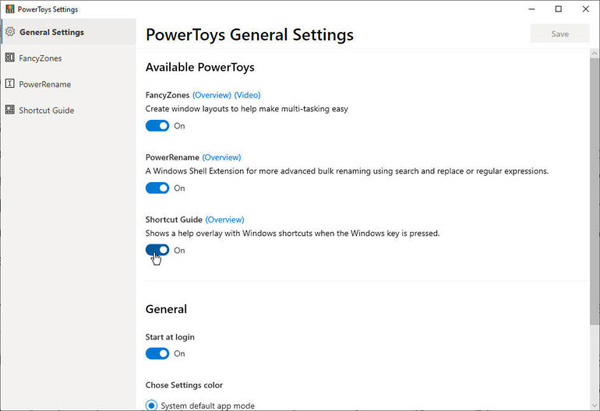
打開“ PowerToys設置”窗口后,可以調整“快捷方式指南”的某些設置。 在左窗格中,單擊“快捷指南”的條目。 您可以設置毫秒數,以確定需要多長時間才能按下Windows鍵以顯示“快捷鍵指南”,“快捷鍵指南”屏幕的不透明度以及“快捷鍵指南”在淺色和深色之間的覆蓋顏色。 完成后單擊“保存”按鈕(圖B),然后關閉PowerToys Settings窗口。
圖B
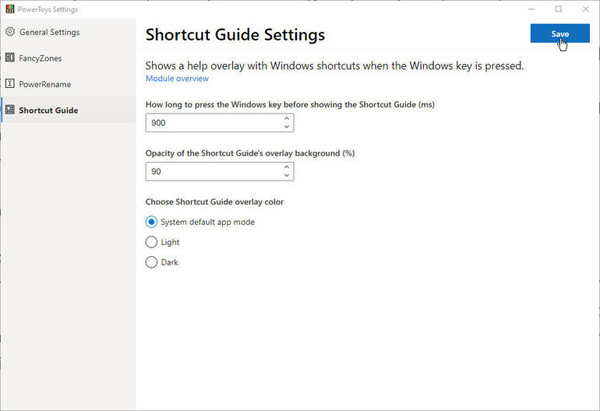
假設您正在使用Windows,并且想知道是否可以使用方便的Windows鍵快捷方式。 按住鍵盤上的Windows鍵,直到出現“快捷方式指南”(圖C)。
圖C
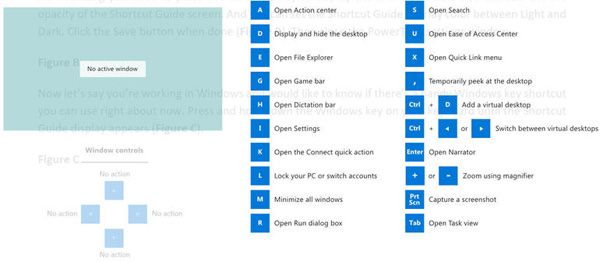
快捷方式指南在左側顯示活動屏幕的大縮略圖。 縮略圖下方的控件指示如何通過按Windows鍵以及上,下,左或右箭頭鍵來管理或操作活動屏幕。
顯示的其他快捷鍵指向您可以觸發的更多通用快捷鍵。 例如,通過將Windows鍵與某些鍵結合使用,可以打開“操作中心”,“文件資源管理器”,“設置”,“運行”對話框,“搜索”和“輕松訪問中心”。 您還可以顯示或隱藏桌面,鎖定PC,切換帳戶,最小化所有窗口,添加虛擬桌面以及截屏。
關于如何在Windows 10 PowerToys中使用Windows鍵快捷方式問題的解答就分享到這里了,希望以上內容可以對大家有一定的幫助,如果你還有很多疑惑沒有解開,可以關注億速云行業資訊頻道了解更多相關知識。
免責聲明:本站發布的內容(圖片、視頻和文字)以原創、轉載和分享為主,文章觀點不代表本網站立場,如果涉及侵權請聯系站長郵箱:is@yisu.com進行舉報,并提供相關證據,一經查實,將立刻刪除涉嫌侵權內容。